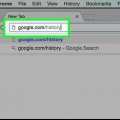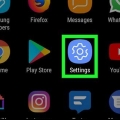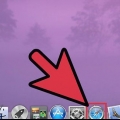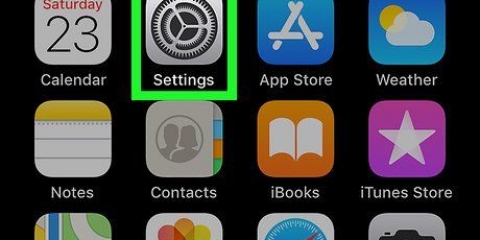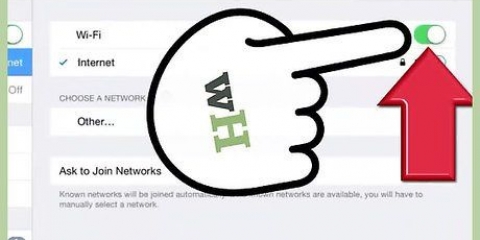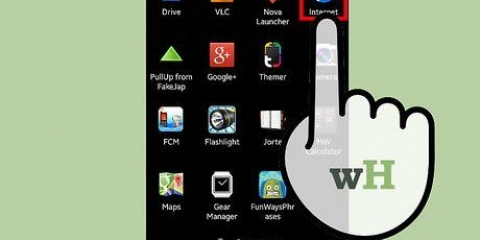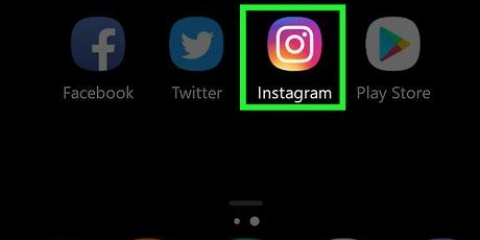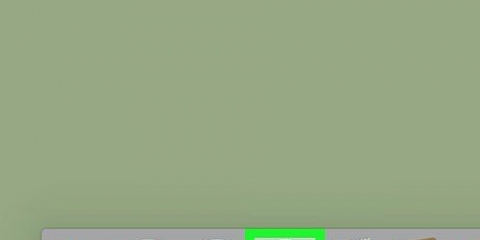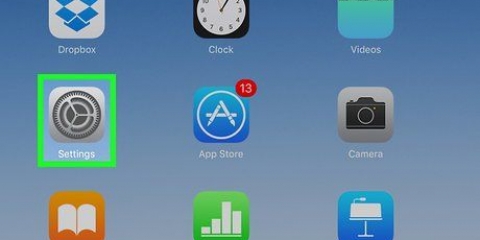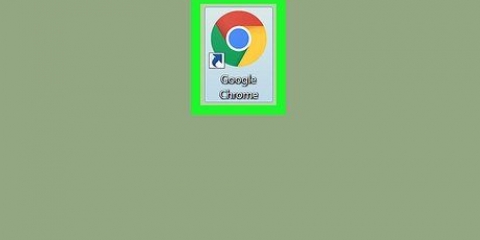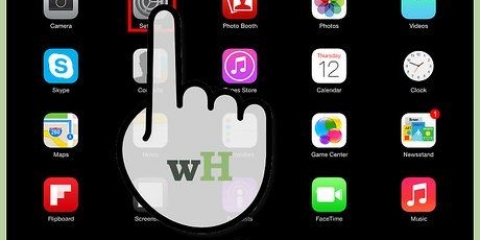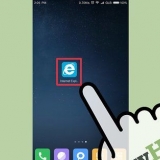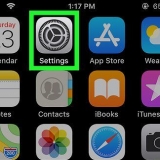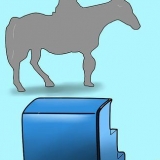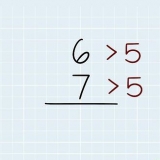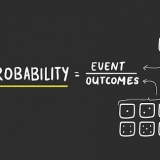Cancellazione della cronologia su un ipad
Contenuto
Questo tutorial ti mostrerà come eliminare la cronologia del browser sul tuo iPad. Puoi farlo in Safari, Chrome e Firefox. È anche possibile eliminare i messaggi se vuoi cancellare la cronologia dei messaggi.
Passi
Metodo 1 di 3: Safari

1. Apri le Impostazioni del tuo iPad
. Questa è un`app di ingranaggi grigi che di solito si trova nella schermata principale. 
2. Scorri verso il basso e toccaSafari. Questo può essere trovato a circa un terzo dalla finestra Impostazioni. Toccandolo si apre il menu Safari sul lato destro dello schermo.
Assicurati di scorrere verso il basso sul lato sinistro dello schermo per vedere il Safari-opzione da vedere.

3. Scorri verso il basso e toccaCancella cronologia e dati del sito web. Puoi trovare questo pulsante nella parte inferiore del menu Safari.

4. ToccaCancellare quando viene richiesto. In questo modo eliminerai la cronologia del browser da Safari.
Metodo 2 di 3: Chrome

1. Apri Google Chrome. L`app ha un`icona circolare rossa, verde, gialla e blu su sfondo bianco.

2. Tocca⋮. Puoi trovare questa icona nell`angolo in alto a destra dello schermo. Apparirà ora un menu a tendina.

3. ToccaImpostazioni. È vicino alla parte inferiore del menu a discesa. Toccandolo si aprirà la finestra Impostazioni.

4. ToccaPrivacy. Questa opzione può essere trovata nel gruppo di opzioni "Avanzate" nella finestra Impostazioni.

5. ToccaCancella dati di navigazione. Puoi trovarlo nella parte inferiore della finestra Privacy.

6. Metti un assegno dietroCronologia di navigazione. Questa è la prima opzione nella finestra "Cancella dati di navigazione". Se vedi un segno di spunta blu a destra di Cronologia di navigazione vedi, allora non devi fare niente.
Puoi anche spuntare i segni dietro altre opzioni come Password salvate rimuovere anche questi dati.

7. ToccaCancella dati di navigazione. È un pulsante rosso nella parte inferiore della finestra "Cancella dati di navigazione".

8. ToccaCancella dati di navigazione quando viene richiesto. In questo modo eliminerai la cronologia del browser Google Chrome dal tuo iPad.
Metodo 3 di 3: Firefox

1. Apri Firefox. L`icona dell`app ha una volpe arancione attorno a un globo blu.

2. Tocca☰. Questo può essere trovato nell`angolo in alto a destra dello schermo. Quando lo tocchi, apparirà un menu a discesa.

3. ToccaImpostazioni. Puoi trovarlo sotto l`icona di un ingranaggio nel menu a discesa.

4. Scorri verso il basso e toccaCancella i dati privati. È nel mezzo delle Opzioni sulla privacy.

5. Assicurati che il dispositivo di scorrimento a destra di "Cronologia navigazione" sia arancione. Se questo dispositivo di scorrimento non è arancione, toccalo prima di continuare.
Puoi anche toccare altri dispositivi di scorrimento in questa pagina, come "Cache" e "Cookie", per eliminare anche questi dati.

6. ToccaCancella i dati privati. Puoi trovarlo nella parte inferiore della finestra "Cancella dati privati".

7. Toccaok quando viene richiesto. In questo modo eliminerai la cronologia del browser Firefox dal tuo iPad.
Consigli
L`eliminazione della cronologia del browser può rendere il tuo iPad più veloce, soprattutto se hai un modello precedente.
Avvertenze
- L`eliminazione della cronologia di navigazione di un singolo browser non influirà sugli altri browser.
Articoli sull'argomento "Cancellazione della cronologia su un ipad"
Condividi sui social network:
Simile
Popolare